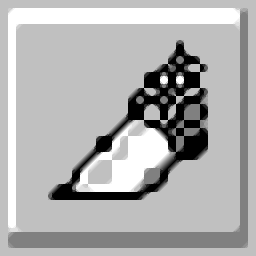
Blaze Audio Wave Breaker(多功能音频分割与编辑)
v1.1 免费版- 软件大小:3.42 MB
- 更新日期:2020-10-02 14:56
- 软件语言:英文
- 软件类别:音频处理
- 软件授权:免费版
- 软件官网:待审核
- 适用平台:WinXP, Win7, Win8, Win10, WinAll
- 软件厂商:

软件介绍 人气软件 下载地址
Blaze Audio Wave Breaker是一款功能强大的音频分割与合并工具,使用户可以根据静音持续时间和阈值拆分波形文件,用户可以在功能强大的Wave编辑环境RipEditBurn中编辑拆分的文件,然后将它们记录到自己的混音CD中;可能有很多File Breaking软件都不能让用户真正编辑音乐,包括添加效果,剪裁您不喜欢的部分等;而此工具则可以满足您需要的一切,低成本和紧密集成的优势,这是无与伦比的,并可以开始以全新的方式来管理以及编辑您收藏的所有音乐文件;用户可在指定的静音幅度和持续时间下破碎Wave文件,而不需要成为计算机专家就可以使用Wave Breaker,它最重要的功能是其简单易用的界面,但是,如果您是经验更丰富的用户,那么有很多可自定义的设置和选项!
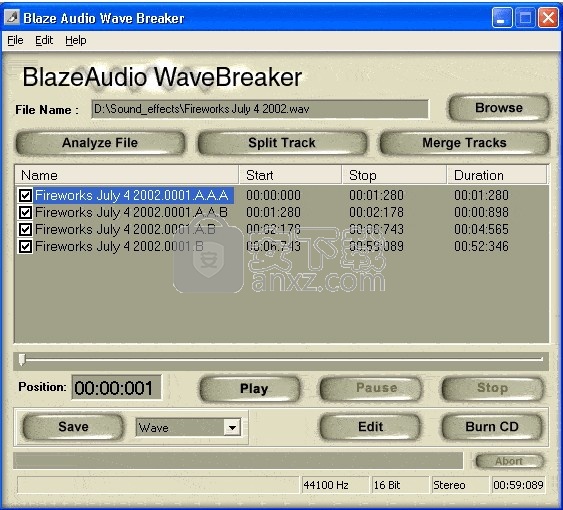
软件功能
自动将长的Wave文件分割为音轨,完全可自定义,易于使用。
很棒的工具,可以将唱片和录音带转移到CD中-它可以将单个长唱片分成单独的歌曲。
非常适合将长语音分成多个部分。
可以合并分割的曲目并将其保存为Wave或MP3格式。
与RipEditBurn完全轻松地集成,以编辑和刻录音频CD。
Wave Breaker模块将获取音频文件,检测文件中的静默位置,然后在这些静默位置将文件拆分为较小的文件。
当将唱片和录音带转移到CD时,它可以用来将整个唱片或录音带的长录音分离成单独的歌曲
但是它也可以用于其他目的,例如将长的语音分成多个片段。
Wave Breaker将显示拆分文件的默认名称,但是您可以编辑文件名并在列表框中手动键入新文件名。
在“要创建的文件”组合框中选择拆分文件的扩展名(要保存),然后按保存按钮。
Wave Breaker将在文件/首选项中配置的当前保存文件路径下,将具有指定扩展名(Wave或MP3)的拆分文件保存。
可以选择合并两个分割的文件;按下合并按钮以启动文件合并过程。就这么简单!当然,有很多选择。
软件特色
分割轨道
可以进一步分割已经分割的音轨。
只需在列表视图框中选择一个拆分文件,然后按拆分轨道功能,就会打开输入拆分点表格。
支持以时间格式指定分割点,程序会将所选轨道进一步分割为指定点的两个轨道
并将已分割的轨道添加到列表视图框中
要分割轨道,必须在列表视图框中输入该轨道的开始时间和结束时间之间的正确时间位置。
合并轨道
您可以合并两个分割的轨道。
只需在列表视图中选择两个连续的轨道,程序将合并这两个轨道,现在列表视图框中将仅列出新的合并轨道
列表视图框
在列表视图框中,程序将开始显示与程序找到wave文件中满足的分割条件一样多的轨道。
如果在wave文件中的两个位置都满足轨道分割标准,则程序将创建三个轨道并将其列出在列表视图框中。
位置滑块
位置滑块显示文件中的当前播放位置。
开始播放时,位置滑块也会相应地向东移动。
您可以使用鼠标拖动位置滑块。
只需使用位置滑块的fadar,按住鼠标左键,然后在滑块上拖动fadar,播放也会相应地在文件中移动。
播放器
分析曲目后,播放,暂停和停止按钮将控制播放。
播放:在列表视图框中列出拆分的曲目时,选择要播放的曲目之一,Wave Breaker将开始播放所选曲目。
暂停:按暂停按钮暂停播放,再次按播放按钮以继续播放。
停止:除非按停止按钮,否则播放将继续进行到最后。
安装步骤
1、用户可以点击本网站提供的下载路径下载得到对应的程序安装包
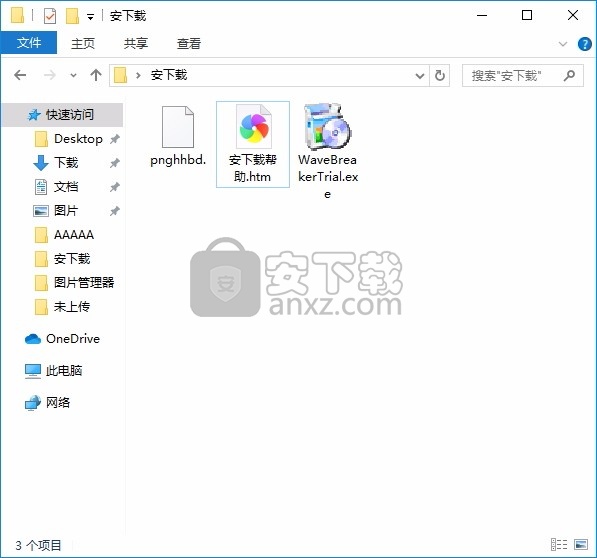
2、只需要使用解压功能将压缩包打开,双击主程序即可进行安装,弹出程序安装界面
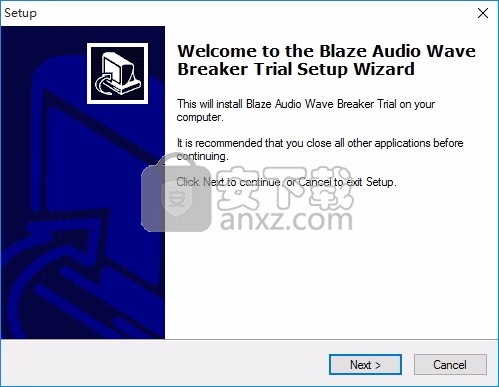
3、同意上述协议条款,然后继续安装应用程序,点击同意按钮即可
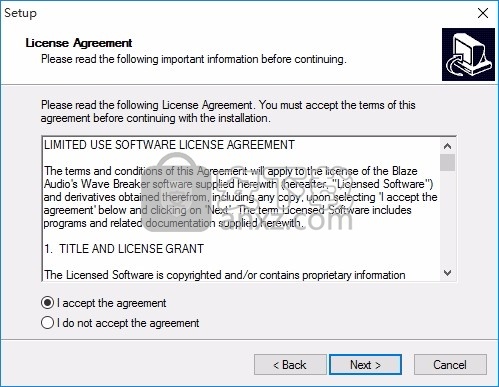
4、可以根据自己的需要点击浏览按钮将应用程序的安装路径进行更改
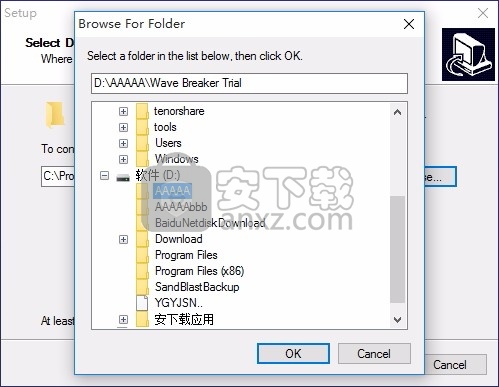
5、弹出以下界面,用户可以直接使用鼠标点击下一步按钮
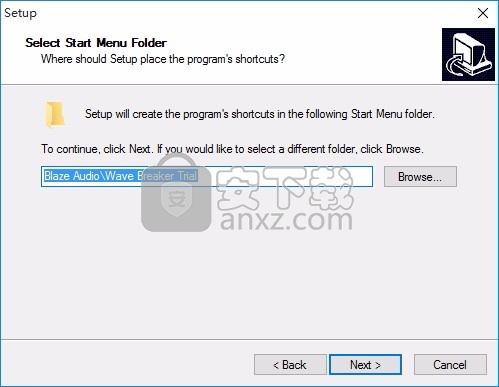
6、现在准备安装主程序,点击安装按钮开始安装
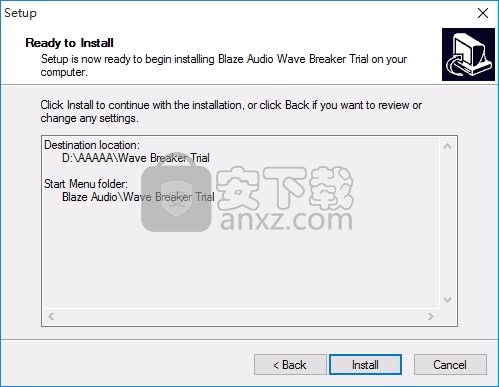
7、弹出应用程序安装进度条加载界面,只需要等待加载完成即可
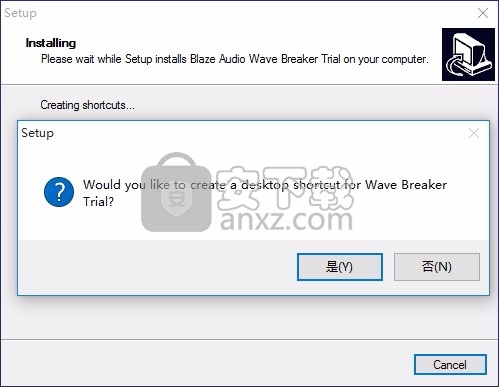
8、根据提示点击安装,弹出程序安装完成界面,点击完成按钮即可
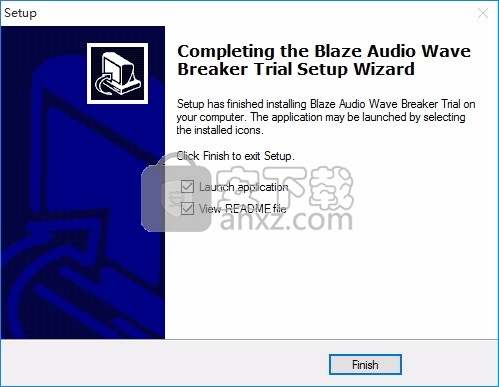
使用教程
以下是快速拆分和合并文件的方法:
分割文件启动。
按下浏览按钮或从文件菜单中选择文件/打开,然后选择要分割的文件,然后按分析按钮。
将在列表框中显示一组文件,这些文件是根据文件/首选项中当前配置的文件拆分条件形成的。
打开文件
快捷键:Control-O
位置:文件菜单
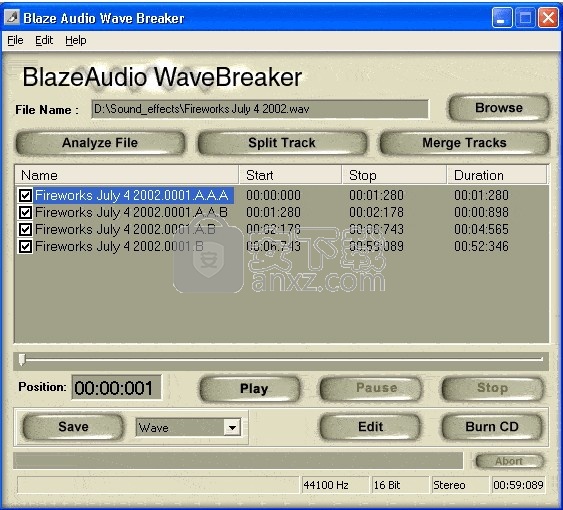
使用“打开”将以前保存的波形文件加载到内存中。 Wave Breaker可以打开多种格式的标准wave文件。和立体声或单声道文件。默认情况下,Wave Breaker仅查找扩展名为.WAV的文件。
保存存档
快捷键:Control-S
位置:文件菜单
选择保存以波形格式将拆分的文件写入磁盘。 Wave Breaker将显示拆分文件的默认名称,但是您可以编辑文件名并在列表框中手动键入“新文件名”。
在“要创建的文件”组合框中选择拆分文件的扩展名(要保存)。当您按保存按钮或文件/保存时,Wave Breaker将在文件/首选项中配置的当前保存文件路径下,将具有指定扩展名(Wave或MP3)的拆分文件保存。
如果在保存位置已经存在具有给定名称的文件,则Wave Breaker将在保存之前警告U;如果选择“是”进行覆盖,它将用新文件替换现有文件。而且,如果您选择No Wave Breaker,它将提示您输入文件名和位置。
除非您在“列表”视图框中至少有一个文件,否则“文件/保存和保存”按钮将不会启用。
首选项
位置:文件菜单
选择文件/首选项会弹出一个对话框,您可以通过该对话框更改WaveBreaker的配置。您可以更改四个选项:输出文件位置,音轨分割条件,预览持续时间和另存为MP3设置。
输出文件位置:
有两种选择。与源文件相同,并指定您自己的文件保存位置。
默认情况下,程序使用“与源文件相同”选项。
与源文件相同
如果选中此单选按钮,则程序将使用“源文件目标”来保存拆分的文件。
指定您自己的文件保存位置
选中此单选按钮,将启用位于“编辑”框下方的“浏览”按钮。如果单击“浏览”按钮,则Wave Breaker将打开“浏览文件夹”对话框,并提示您输入新的保存位置。
音轨分割条件:
此选项定义Wave Breaker确切考虑的用于拆分wave文件的参数。
静音幅度(最大值的百分比):此选项指定Wave Breaker用于断开文件的静音阈值。默认情况下,其值为10%。如果此框为10%,则表示任何比声音最大响度低10%的声音都被视为静音。 Wave Breaker使用此数字来检测比文件中的该值更安静的波形剪辑。您可以修改此数字并进行实验,直到Wave Breaker准确区分背景噪音(或轨道末端)和真实信号为止,以接近用于分割文件的准确点。
静音持续时间(以秒为单位):此选项指定在使用中的文件中出现的阈值静音振幅的持续时间。如果您指定了10%静音幅度阈值和持续时间3秒。然后Wave Breaker将在文件中搜索信号静默于最大幅度的10%的位置至少持续3秒。如果程序找到了这些位置,它将在此时中断wave文件。当文件程序中的许多位置都满足跟踪分割条件时,它将创建单独的分割文件并在“列表”视图框中列出所有文件。要返回默认设置,请单击“重置”按钮。
另存为MP3设置
另存为MP3设置允许您设置用于将拆分的音频文件保存为MP3格式的选项。 MP3格式是一种高度压缩的音频,其占用的磁盘空间比波形文件少得多。这也是一种“有损”压缩算法,这意味着您的MP3文件听起来不会像通常的wave文件那样好(尽管根据质量,您可能不会注意到其中的区别)。
为了将拆分的文件保存为MP3格式,您的计算机上将需要受支持的MP3编解码器。有关Wave Breaker支持哪些编解码器的信息,请参阅“要求”,以及在没有解码器的情况下如何获取编解码器的更多信息。您可以从“ MP3编解码器组合框”和“ MP3比特率组合框”中选择一种受支持的编解码器和位速率。
“编解码器”代表压缩/解压缩。它基本上是一个安装在您的计算机上的小程序,然后允许Windows将音频与特定格式进行压缩和/或解压缩。
人气软件
-

模拟电子技术基础 22.84 MB
/简体中文 -

明星志愿3 576.5 MB
/简体中文 -

izotope rx7 322 MB
/英文 -

音频编辑 Goldwave 23.6 MB
/简体中文 -

Guitar Rig5中文(吉他效果器软件) 1126 MB
/简体中文 -

Waves Tune(音高校正插件) 25.65 MB
/英文 -

THX Spatial Audio(多功能游戏音频与音效处理器) 4.85 MB
/英文 -

adobe audition(数字音频编辑软件) 41.5 MB
/简体中文 -

izotope rx8中文(音频修复软件) 613 MB
/英文 -

Dolby Access补丁 71.25 MB
/英文











